Site Manager Manuale d uso
|
|
|
- Geraldo Leoni
- 5 anni fa
- Visualizzazioni
Transcript
1 Fortech S.r.l Via Rigoletto, Rimini (RN) Italia P. IVA T Site Manager Manuale d uso fortech.it info@fortech.it
2 REVISIONI Rev. Data Commenti Pag. Autore 01 01/04/2019 all Giovanni Santomasi 1
3 SOMMARIO REVISIONI... 1 ACCESSO AL SISTEMA... 3 HOME PAGE... 4 Casella di ricerca... 4 Elenco degli impianti... 6 Caricare il venduto di tutti gli impianti... 6 Caricare i prezzi di tutti gli impianti... 7 Funzioni del singolo impianto... 8 Caricare il venduto del singolo impianto... 8 Caricare i prezzi del singolo impianto... 8 Aprire i grafici del singolo impianto... 8 Accedere alla pagina di dettaglio del singolo impianto PAGINA DI OVERVIEW DEL SINGOLO IMPIANTO FUNZIONI DEL SINGOLO IMPIANTO Venduto per Giornata - Turno Venduto per giornata Report Report per turno giornata Report per turno stazione Report per giornata Report per periodo Resti Self per Giornata Monitor erogazioni Livelli serbatoi Totalizzatori Prelievo contabile Rifornimenti carburante Cambio prezzi PROBLEMATICHE COMUNI Impianto Offline Problema nel caricamento dei dati Perchè nella pagina principale di SM non sono visibili tutti gli impianti, ma solo alcuni?
4 ACCESSO AL SISTEMA Accedere al sito fortech.it e cliccare su Area Riservata nella barra in alto. Si aprirà la schermata di accesso, inserire le credenziali e cliccare su Accedi. Dalla pagina Area Clienti, sotto la voce Portali attivi selezionare SiteManager. 3
5 HOME PAGE La home page di Site Manager permette di avere una vista complessiva di tutti gli impianti, un primo piano generale su tutti i punti vendita gestiti dall utente. Dalla questa pagina, oltre a visualizzare i dati del venduto, è possibile accedere al proprio impianto desiderato. La home page è divisa in 3 macro sezioni: in alto è presente la casella di ricerca, seguita dalla mappa e in basso l elenco dei punti vendita in cui vengono visualizzati i diversi dati. Casella di ricerca Per aprire la casella di ricerca occorre cliccare su Cerca un Punto Vendita presente nella parte superiore della pagina. 4
6 Il campo Record Visualizzati serve per modificare il numero di impianti da visualizzare nell elenco e sulla mappa. Inserire il valore desiderato e premere Trova per aumentare o diminuire il numero di impianti da visualizzare nell elenco e sulla mappa. N.B. Caricare un alto numero di impianti può aumentare i tempi di caricamento dei dati. Per tale motivo, di default vengono visualizzati massimo 30 impianti. Cliccare su Preferiti per visualizzare gli impianti salvati tra i preferiti. Cliccare su Cronologia per visualizzare gli ultimi impianti aperti su Site Manager. Clicca qui per vedere come Aggiungere un impianto tra i Preferiti Una volta effettuata la ricerca verranno visualizzati gli impianti sulla mappa e nell elenco in basso alla pagina. N.B. Ogni volta che si ricerca un impianto tramite la casella di ricerca i risultati verranno visualizzati sempre nella home page. Mappa La mappa visualizza la posizione degli stessi impianti presenti nell elenco in basso. Ogni impianto è segnato con un iconcina scelta dal proprietario o dal gestore dell impianto. Solitamente l iconcina corrisponde all insegna del Punto Vendita. 5
7 Cliccare sull iconcina con la bandiera dell impianto per accedere direttamente ai dettagli dell impianto. NB. Se l impianto non è presente sulla mappa è possibile inserire manualmente le coordinate. Elenco degli impianti Nella parte bassa della pagina è visualizzata una tabella con l elenco degli impianti. Nella prima colonna è presente l icona (o l insegna) dell impianto. Nella seconda colonna si trova il codice o il nome del punto vendita. Nella terza l indirizzo e l insegna. Nella quarta colonna è indicato il sistema gestionale dell impianto (Fusion, Passport, smartpos ) e il suo stato (online / offline). La quinta colonna contiene i dati del prodotto Benzina e l eventuale Benzina Speciale. La sesta colonna contiene i dati del prodotto Gasolio e l eventuale Gasolio Speciale. La settima colonna contiene i dati della somma di benzina + gasolio (Tot. Carb). L ottava colonna contiene i dati del prodotto Metano. La nona colonna contiene i dati del prodotto GPL. L ultima colonna è dedicata alle funzioni e contiene i diversi pulsanti per accedere alle varie funzioni dedicate al singolo impianto. Caricare il venduto di tutti gli impianti Per vedere in tempo reale il venduto complessivo di tutti gli impianti presenti nell elenco occorre cliccare sul pulsante Venduto situato in alto a destra della tabella. 6
8 In pochi secondi nelle colonne dedicate ai prodotti verranno aggiornati i dati del venduto (in litri) di tutti gli impianti che risulteranno raggiungibili. All inizio e alla fine dell elenco si aggiungeranno automaticamente due righe con sfondo giallo contenenti i totali dei prodotti. N.B. Non è possibile caricare i dati degli impianti offline (come da immagine). Vengono visualizzati i dati in tempo reale disponibili dalla mezzanotte fino al momento in cui si clicca sui pulsanti del venduto. Caricare i prezzi di tutti gli impianti Cliccando sul pulsante Prezzi situato in alto a destra della tabella è possibile caricare i prezzi applicati su ogni impianto. In pochi secondi nelle colonne dedicate ai prodotti verranno aggiornati i prezzi più bassi e più alti (in euro) di tutti i prodotti disponibili. NB: Passando con il mouse sui prezzi è possibile visualizzare tutti i prezzi applicati con relativa modalità di vendita. 7
9 Funzioni del singolo impianto Nell ultima colonna, in corrispondenza di ogni impianto sono presenti quattro pulsanti per accedere alle funzioni specifiche dell impianto: caricare il venduto del singolo impianto, caricare i prezzi applicati sull impianto, aprire i grafici dell impianto e accedere alla pagina di dettaglio dell impianto. Caricare il venduto del singolo impianto Cliccare sul pulsante verde con la goccia per caricare i dati del venduto del singolo impianto. Caricare i prezzi del singolo impianto Cliccare sul pulsante rosso per caricare i prezzi applicati sull impianto. Aprire i grafici del singolo impianto Cliccare sul pulsante azzurro per visualizzare i grafici dell impianto. Dopo aver cliccato sul Pulsante azzurro si apriranno automaticamente i grafici disponibili per quell impianto. 8
10 Il primo grafico rappresenta il Venduto per segmento di vendita ossia i litri di prodotto venduti divisi per tipologia di prodotto e modalità di vendita e i rispettivi importi incassati espressi in euro. Il grafico si chiude con i totali del venduto (litri) e incassi (euro). Il secondo grafico permette di visualizzare i Livelli delle giacenze dei diversi prodotti. In fondo è possibile trovare due grafici a torta. Il primo rappresenta il Prodotto venduto per modalità di pagamento (Bancomat, Contanti, ecc ) il secondo rappresenta il Prodotto venduto per segmento (Fai da te, Servito, ecc ). I grafici a torta sono interattivi: passando con il mouse sulle torte compariranno i dettagli e le percentuali corrispondenti. Cliccando sull icona del menù situata al lato della torta è possibile stampare o scaricare con un click le immagini del grafico corrispondente. 9
11 Ieri e oggi Tutte i dati descritti precedentemente sono disponibili anche relativamente alla giornata di ieri, ad eccezione dei prezzi che sono disponibili soltanto per la giornata di oggi. Per caricare i dati della data di ieri cliccare sul pulsante Ieri e selezionare in seguito le diverse funzioni. N.B. Come si vede dall immagine le icone relative ai prezzi sono in trasparenza perché disattivate in quanto non è possibile caricare i prezzi di ieri. Qualora si selezioni il venduto di IERI verranno mostrati i dati recuperati durante le procedure di raccolta. Accedere alla pagina di dettaglio del singolo impianto Cliccare sul Pulsante arancione con freccia per aprire la pagina dei dettagli dell impianto (detta anche pagina di overview dell impianto). Aggiungere un impianto ai preferiti Cliccare sulla stella presente sul codice del PV per aggiungere l impianto ai preferiti direttamente dalla home page. Gli impianti salvati tra i preferiti saranno contrassegnati con la stella verde. 10
12 PAGINA DI OVERVIEW DEL SINGOLO IMPIANTO La prima pagina di ogni impianto è detta pagina di Overview da cui è possibile vedere i dati principali dell impianto. Nella parte alta della pagina è presente la barra superiore, la casella di ricerca, il menu principale, il nome dell impianto e l icona di stato di connettività dell impianto. Tali informazioni sono comuni per tutte le pagine del singolo impianto. Cliccare sul pulsante + accanto a Dati Anagrafici per visualizzare i dati anagrafici dell impianto. In basso, sotto la voce Caratteristiche PV, è evidenziata la tipologia di impianto (Oil, NonOil, Ghost). Cliccare sul pulsante + accanto a Struttura commerciale compagnia per visualizzare l organigramma aziendale. Subito sotto la struttura commerciale della compagnia è visibile l intestazione dello scontrino del punto vendita. 11
13 I dati vengono recuperati automaticamente dal sistema gestionale e corrispondono esattamente all intestazione dello scontrino reale. Sotto i dati dello scontrino si trova il pulsante Overview Dati Punto vendita. Cliccare sul pulsante Overview Dati Punto vendita per accedere ai grafici principali dell impianto. 12
14 Il primo grafico Situazione Stock al mostra lo stock attuale dei prodotti. Scorrendo con il mouse su una colonna comparirà il dettaglio del prodotto espresso in cifre. La prima tabella, a destra dello stock, mostra invece la previsione di esaurimento delle scorte. N.B. Quest ultimi dati non corrispondono a valori reali, ma sono previsioni statistiche calcolate in base allo stock attuale e al consumo medio per fascia oraria degli ultimi 30 giorni. Il grafico successivo visualizza graficamente la proiezione di esaurimento scorte del carburante per i prossimi 7 giorni. Scorrendo con il mouse su una linea del grafico comparirà il dettaglio della previsione di esaurimento del prodotto in una determinata data e ora. Subito sotto è presente una tabella che mostra i dettagli delle ultime 3 erogazioni avvenute sull impianto. 13
15 Il grafico successivo mostra il venduto per fascia oraria. Il grafico compara i litri venduti in una determinata ora del giorno di oggi, con quelli venduti nella stessa ora del giorno di ieri con quelli venduti mediamente alla stessa ora negli ultimi 30 giorni. Scorrendo con il mouse su un punto del grafico compariranno i dettagli del paragone. Ad esempio, nel grafico è stato selezionata l ora 0 ossia il venduto dalle ore 00:00 alle ore 1:00. Nella finestrella sono presenti i tre diversi valori: Media 30gg: Volume L Ieri: Volume: L Oggi: Volume: L Gli ultimi grafici presenti sotto la voce Overview Dati Punto vendita rappresentano il venduto di oggi per tipo di incasso. La prima torta rappresenta la divisione tra i vari metodi di pagamento (in questo esempio contanti 39%, carta 66% e buoni 0%). La seconda torta rappresenta invece la suddivisione dei pagamenti di oggi per tipologia di carte utilizzate. 14
16 FUNZIONI DEL SINGOLO IMPIANTO Dopo aver selezionato un impianto è possibile accedere a tutti i report utilizzando la barra del menù. Venduto per Giornata - Turno Dalla barra del menù selezionare Venduto > Venduto per Turno Giornata Il report Venduto per Turno Giornata consente di visualizzare rapidamente i volumi e gli importi di tutto il venduto Oil di una giornata contabile suddivisa per alcuni eventi specifici: - cambio prezzi - cambio profilo - allineamento totalizzatori - inizio calibrazione - fine calibrazione Cliccare sulla casella della List box, selezionare la giornata contabile che si desidera visualizzare e cliccare su Visualizza Giornata. Il report mostra i volumi e gli importi suddivisi per segmento di vendita durante i diversi turni di giornata. 15
17 Venduto per giornata Dalla barra del menù selezionare Venduto > Venduto per Giornata Il report Venduto per giornata consente di visualizzare rapidamente i volumi e gli importi di tutto il venduto Oil di una giornata contabile. Cliccare sulla casella della List box, selezionare la giornata contabile che si desidera visualizzare e cliccare su Visualizza Giornata. NB: nel caso di giornate con un elevata attività, l elaborazione dei dati potrebbe richiedere alcuni minuti. Il venduto è diviso in 3 macro sezioni: in alto è presente il venduto Oil riepilogato per prodotto, seguito dal riepilogo venduto per modalità di pagamento e in basso il riepilogo per prezzo applicato. REPORT VENDUTO SEGMENTO DI VENDITA Il report mostra i volumi e gli importi suddivisi per prodotto e modalità di vendita delle testate, nel periodo richiesto. Cliccare su Dettaglio per visualizzare i dettagli di ogni singola erogazione effettuata nella giornata selezionata. 16
18 La tabella di dettaglio (nella pagina precedente) mostra le specifiche di tutte le erogazioni (ID, prodotto, modalità self o servito, data e ora, numero di testata, pistola, credito, prezzo, volume e importo). NB: le vendite comprendono anche eventuali prove di erogazione. REPORT VENDUTO PER MODALITÀ DI PAGAMENTO Il report permette di visualizzare i volumi e gli importi di vendita in base al tipo di pagamento utilizzato dal cliente. REPORT VENDUTO PER PREZZO APPLICATO l report evidenzia il volume e gli importi raggruppati per prezzo applicato, prodotto e tipo servizio. NB: Tale report prende in considerazione come realmente hanno erogato le testate e non la modalità operativa applicata. 17
19 Report Dalla barra del menù selezionando Venduto è possibile accedere a quattro diversi report: - Report per Turno Giornata - Report per Turno Stazione - Report per Giornata - Report per Periodo Ognuno di questi report analizza un range temporale differente, ad esempio il report per giornata analizza una giornata contabile, mentre il report per turno Giornata analizza i diversi turni. Il contenuto di ogni report è il medesimo, cambia soltanto l arco temporale di riferimento. Il venduto, nei diversi report, è suddiviso in diverse sezioni: - Erogato per segmento di vendita - Erogazione presidiata impianto - Totalizzatori - Riepilogo erogato per modalità di pagamento - Venduto Non Oil - Movimenti di cassa - Incassi EROGATO PER SEGMENTO DI VENDITA Il report mostra i volumi e gli importi suddivisi per prodotto e modalità di vendita delle testate, nel periodo richiesto. Cliccare su Dettaglio per visualizzare i dettagli di ogni singola erogazione effettuata nel periodo selezionato o nella giornata richiesta. La pagina è esportabile in Excel cliccando sul tasto Esporta in excel. 18
20 NB: le vendite comprendono anche eventuali prove di erogazione. TOTALIZZATORI Il report permette di visualizzare sia i contatori iniziali e finali, la differenza tra contatore iniziale e finale e i volumi e relativi importi dei rifornimenti suddivisi per testata e per prodotto erogato. Qualora la differenza tra i contatori sia differente dell erogato il valore verrà evidenziato in rosso. REPORT RIEPILOGO EROGATO PER MODALITA DI PAGAMENTO Il report permette di visualizzare i volumi e gli importi di vendita in base al tipo di pagamento utilizzato dal cliente. Per visualizzare i dettagli delle erogazioni effettuate con la modalità di pagamento interessata, cliccare sul tasto +. 19
21 REPORT VENDUTO NON OIL Il report permette di visualizzare le vendite della parte Non Oil suddivise per reparto. Per visualizzare i dettagli di vendita di ogni singolo reparto effettuati nel range di tempo selezionato, cliccare sul tasto +. REPORT MOVIMENTI DI CASSA Il report evidenzia il flusso monetario, dato dalla differenza tra le entrate e le uscite monetarie, del periodo preso in esame. Ad esempio è possibile visualizzare il totale dei rimborsi bruciati e il mancato erogato. REPORT INCASSI Il report permette di visualizzare l incasso suddiviso per tipo di pagamento e postazione. Per visualizzare la quantità e il taglio di banconote incassate tramite self service, cliccare sul tasto +. 20
22 NB. Il totale degli incassi non coincide necessariamente con il venduto. REPORT VENDUTO PER PREZZO APPLICATO Il report permette di visualizzare sia i contatori iniziali e finali, la differenza tra contatore iniziale e finale e i volumi e relativi importi dei rifornimenti suddivisi per testata e per prodotto erogato. Qualora la differenza tra i contatori sia differente dell erogato il valore verrà evidenziato in rosso. Il report evidenzia il volume e gli importi raggruppati per prezzo applicato, prodotto e tipo servizio. NB: Tale report prende in considerazione come realmente hanno erogato le testate e non la modalità operativa applicata. REPORT RESTI EMESSI Il report permette di visualizzare i resti gestiti dal self service del turno preso in esame. 21
23 Report per turno giornata Dalla barra del menù selezionare Venduto > Report per turno giornata Il report per turno giornata consente di verificare rapidamente la quadratura tra venduto e incassato Oil e non Oil e l andamento delle vendite in generale di una giornata contabile, nella quale è possibile selezionare l intervallo di tempo tra particolari eventi: - cambio prezzi - cambio profilo - allineamento totalizzatori - inizio calibrazione - fine calibrazione Selezionare la giornata dalla prima casella, quindi selezionare l evento dalla seconda e cliccare su Visualizza Dati. NB: L elaborazione dei dati potrebbe richiedere alcuni minuti. Report per turno stazione Dalla barra del menù selezionare Venduto > Report per turno stazione Report per turno stazione consente di verificare rapidamente la quadratura tra venduto e incassato e l andamento delle vendite di un turno stazione (con chiusura effettuata manualmente dal gestore). Report per giornata Dalla barra del menù selezionare Venduto > Report per turno stazione Report per giornata consente di verificare rapidamente la quadratura tra venduto e incassato e l andamento delle vendite di una giornata contabile. Selezionare la giornata contabile e cliccare su Visualizza Dati. 22
24 NB: nel caso di giornate con un elevata attività o comprendente più giornate, l elaborazione dei dati potrebbe richiedere alcuni minuti. Report per periodo Dalla barra del menù selezionare Venduto > Report per Periodo Report per periodo consente di verificare rapidamente la quadratura tra venduto e incassato e l andamento delle vendite di un periodo predefinito. Impostare la data/ora di inizio e fine periodo che si desidera visualizzare e cliccare su Visualizza. NB: nel caso di giornate con un elevata attività, l elaborazione dei dati potrebbe richiedere alcuni minuti. Resti Self per Giornata Dalla barra del menù selezionare Venduto > Resti Self per Giornata Resti self per giornata consente di verificare il dettaglio dei resti emessi dall impianto. Cliccare sulla casella della List box per selezionare la giornata contabile che si desidera visualizzare e cliccare su Visualizza Giornata. Il report mostra l elenco dei resti accumulati nella giornata con il dettaglio dell ora di erogazione e della testata. 23
25 Monitor erogazioni Dalla barra del menù selezionare Venduto > Monitor erogazioni Monitor erogazioni consente di visualizzare le ultime erogazioni con i relativi dettagli direttamente dal sistema di reportistica. Cliccare su un erogazione per visualizzarne i dettagli (testata, litri, prezzo, importo, modalità operativa, segmento e tipologia di pagamento). Livelli serbatoi Dalla barra del menù selezionare Interrogazione > Livelli Serbatoi In Livelli Serbatoi è possibile visualizzare le giacenze di prodotto presenti in ogni serbatoio in tempo reale e il relativo andamento nel tempo. GIACENZE DI PRODOTTO 24
26 Il primo grafico (vedi nella pagina precedente) mostra le giacenze di prodotto nei diversi serbatoi. Ad esempio: il Serbatoio 1 è pieno al 69% di prodotto Verde che ha un volume di ,76 litri; il serbatoio ha un vuoto di 7.839,24 litri e la temperatura del prodotto è di 26,5 C. Cliccando sull immagine del serbatoio si aprirà una finestra popup con i dettagli del serbatoio. GIACENZE COMPLESSIVE DEI PRODOTTI Il secondo grafico mostra in tempo reale il complessivo di ogni tipologia di prodotto. Ad esempio, il Verde (la somma di Serbatoio 1 + Serbatoio 2) ha un volume complessivo di ,04 e un vuoto di ,96. 25
27 N.B. La pagina Livelli Serbatoi visualizzerà questo messaggio di attenzione qualora sull impianto non siano presenti le sonde di livello o non siano collegate al sistema gestionale. Totalizzatori Dalla barra del menù selezionare Interrogazione > Totalizzatori Questa funzione consente di visualizzare il valore dei totalizzatori per ogni testata e pistola. Prelievo contabile Dalla barra del menù selezionare Giornata Contabile > Prelievo Contanti Prelievo contanti consente di visualizzare i prelievi di contante e di vedere nel dettaglio il contenuto di ogni sacco. Cliccare sul tasto Selezione data per impostare la data/ora di inizio e fine periodo che si desidera visualizzare e cliccare su Visualizza. È possibile visualizzare nel dettaglio il contenuto con tutti i tagli di banconote e la quantità per ogni taglio, mettendo il flag su dettaglio banconote e successivamente cliccare su Visualizza (vedi nella pagina seguente). 26
28 Rifornimenti carburante Dalla barra del menù selezionare Giornata Contabile > Rifornimenti carburante Dalla pagina Rifornimenti carburante è possibile visualizzare i rifornimenti di carburante effettuati in un periodo prescelto, qualora la funzione sia stata attivata. Cliccare sul tasto Selezione data per impostare la data/ora di inizio e fine periodo che si desidera visualizzare e cliccare su Visualizza. Il report mostra i carichi effettuati divisi per date e tipo di prodotto nel periodo selezionato. È possibile visualizzare nel dettaglio l orario di inizio e fine carico, la temperatura iniziale e finale e i totalizzatori iniziali e finali, cliccando sul tasto +. 27
29 Cambio prezzi Dalla barra del menù selezionare Prezzi > Cambio Prezzi In Cambio Prezzi è possibile modificare i prezzi da applicare sul PV. Nella prima tabella è possibile inserire i nuovi prezzi base da applicare sul punto vendita. Inserire i nuovi prezzi e cliccare su Invia. La seconda tabella visualizza il riepilogo dei prezzi applicati sul PV. PROBLEMATICHE COMUNI Impianto Offline In alcuni casi uno o più impianti potrebbero risultare offline come indicato dall iconcina in rosso sotto la colonna Stato. Un impianto offline indica che SiteManager non riesce a comunicare con l impianto, pertanto non sarà possibile caricare i dati dell impianto in questione. COSA FARE 1) Verificare con che la adsl presente sull impianto sia funzionante. Se la linea adsl funziona correttamente passare al punto 2. 28
30 2) Provare a riavviare il router e se presente il microtik. Se il problema persiste passare al punto 3. 3) Verificare che il sistema gestionale non sia guasto o spento. Se non si riesce a risolvere la problematica contattare l assistenza servizi Fortech. Problema nel caricamento dei dati Quando si lancia il caricamento di uno o più dati una rotella di caricamento indica la fase di elaborazione che, normalmente, dovrebbe concludersi entro qualche secondo. In alcuni casi potrebbe capitare di non riuscire a caricare i dati dell impianto e la rotella continui a girare per un lungo periodo. COSA FARE 1) Verificare che la connettività sia sufficiente. Una connettività bassa o assente potrebbe influire negativamente sui tempi di caricamento dei dati. 2) Se è stato richiesto un periodo di caricamente troppo ampio provare a ridurlo. 3) Potrebbe trattarsi di un problema temporaneo, riprovare dopo qualche minuto. Se il problema non si risolve contattare l assistenza servizi Fortech. Perchè nella pagina principale di SM non sono visibili tutti gli impianti, ma solo alcuni? IMPIANTI VISIBILI AL PRIMO ACCESSO Al primo accesso nella home page di SiteManager non vengono visualizzati impianti, ma la casella di ricerca dalla quale ricercare gli impianti. IMPIANTI VISIBILI DI DEFAULT 29
31 Di default nella home page di SiteManager vengono elencati gli ultimi impianti aperti. LA HOME PAGE VISUALIZZA GLI IMPIANTI PREFERITI Nel caso in cui siano stati salvati uno o più impianti tra i Preferiti l home page visualizzerà all accesso gli impianti Preferiti. VISUALIZZA TUTTI GLI IMPIANTI Per visualizzare tutti gli impianti aprire la casella di ricerca e cliccare sul pulsante Trova senza inserire nessun filtro. N.B. Se il numero di impianti è elevato (maggiore di 50) il tempo di caricamento potrebbe essere elevato. 30
Fortech S.r.l Via Rigoletto, Rimini (RN) Italia P. IVA T SmartPOS Quick guide. fortech.it
 Fortech S.r.l Via Rigoletto,4 47922 Rimini (RN) Italia P. IVA 03618500403 T. +39 0541 364611 SmartPOS Quick guide fortech.it info@fortech.it REVISIONI Rev. Data Commenti Pag. Autore 01 14/03/2019 all Serena
Fortech S.r.l Via Rigoletto,4 47922 Rimini (RN) Italia P. IVA 03618500403 T. +39 0541 364611 SmartPOS Quick guide fortech.it info@fortech.it REVISIONI Rev. Data Commenti Pag. Autore 01 14/03/2019 all Serena
RICONCILIAZIONE INCASSI - REGISTRO UTF Manuale di utilizzo del servizio
 Fortech S.r.l Via Rigoletto,4 47922 Rimini (RN) Italia P. IVA 03618500403 T. +39 0541 364611 RICONCILIAZIONE INCASSI - REGISTRO UTF Manuale di utilizzo del servizio fortech.it info@fortech.it REVISIONI
Fortech S.r.l Via Rigoletto,4 47922 Rimini (RN) Italia P. IVA 03618500403 T. +39 0541 364611 RICONCILIAZIONE INCASSI - REGISTRO UTF Manuale di utilizzo del servizio fortech.it info@fortech.it REVISIONI
DATA MANAGER Manuale di utilizzo
 Fortech S.r.l Via Rigoletto,4 47922 Rimini (RN) Italia P. IVA 03618500403 T. +39 0541 364611 DATA MANAGER Manuale di utilizzo fortech.it info@fortech.it REVISIONI Rev. Data Commenti Pag. Autore 01 28/03/2019
Fortech S.r.l Via Rigoletto,4 47922 Rimini (RN) Italia P. IVA 03618500403 T. +39 0541 364611 DATA MANAGER Manuale di utilizzo fortech.it info@fortech.it REVISIONI Rev. Data Commenti Pag. Autore 01 28/03/2019
POS CARDS Manuale di utilizzo
 Fortech S.r.l Via Rigoletto,4 47922 Rimini (RN) Italia P. IVA 03618500403 T. +39 0541 364611 POS CARDS Manuale di utilizzo fortech.it info@fortech.it REVISIONI Rev. Data Commenti Pag. Autore 01 03/01/2019
Fortech S.r.l Via Rigoletto,4 47922 Rimini (RN) Italia P. IVA 03618500403 T. +39 0541 364611 POS CARDS Manuale di utilizzo fortech.it info@fortech.it REVISIONI Rev. Data Commenti Pag. Autore 01 03/01/2019
Site Manager. Revisione Site Manager Manuale d uso 2013 Fortech ver
 Site Manager Revisione 0.0.2.05 Site Manager Manuale d uso 2013 Fortech ver. 0.2.05 1 Prefazione Copyright 2014 Fortech Tutti i diritti riservati. Nessuna parte di questo manuale può essere riprodotta,
Site Manager Revisione 0.0.2.05 Site Manager Manuale d uso 2013 Fortech ver. 0.2.05 1 Prefazione Copyright 2014 Fortech Tutti i diritti riservati. Nessuna parte di questo manuale può essere riprodotta,
Manuale di utilizzo del portale
 Fortech S.r.l Via Rigoletto,4 47922 Rimini (RN) Italia P. IVA 03618500403 T. +39 0541 1748174 Manuale di utilizzo del portale fattura1click.it info@fattura1click.it REVISIONI Rev. Data Commenti Pag. Autore
Fortech S.r.l Via Rigoletto,4 47922 Rimini (RN) Italia P. IVA 03618500403 T. +39 0541 1748174 Manuale di utilizzo del portale fattura1click.it info@fattura1click.it REVISIONI Rev. Data Commenti Pag. Autore
Manuale di utilizzo del portale
 Fortech S.r.l Via Rigoletto,4 47922 Rimini (RN) Italia P. IVA 03618500403 T. +39 0541 1748174 Manuale di utilizzo del portale Fattura Fine mese fattura1click.it info@fattura1click.it SOMMARIO PRIMO PIANO...
Fortech S.r.l Via Rigoletto,4 47922 Rimini (RN) Italia P. IVA 03618500403 T. +39 0541 1748174 Manuale di utilizzo del portale Fattura Fine mese fattura1click.it info@fattura1click.it SOMMARIO PRIMO PIANO...
Dematerializzazione registri TAWEB. Guida alle principali novità della versione Autore: Laura Marchione 26 Maggio
 Dematerializzazione registri TAWEB Guida alle principali novità della versione 02.02.000 Autore: Laura Marchione 26 Maggio 2016 Indice 1. Gestione preferiti... 3 2. Funzioni di ricerca... 4 3. Acquisizione...
Dematerializzazione registri TAWEB Guida alle principali novità della versione 02.02.000 Autore: Laura Marchione 26 Maggio 2016 Indice 1. Gestione preferiti... 3 2. Funzioni di ricerca... 4 3. Acquisizione...
MANUALE AREA CLIENTI WEB
 MANUALE AREA CLIENTI WEB Gentile cliente, di seguito sono dettagliate le procedure web, per poter effettuare in autonomia le richieste di ritiro merce e verificare lo stato delle spedizioni tramite il
MANUALE AREA CLIENTI WEB Gentile cliente, di seguito sono dettagliate le procedure web, per poter effettuare in autonomia le richieste di ritiro merce e verificare lo stato delle spedizioni tramite il
PowerFATT Modulo di vendita al banco e. Stampa su dispositivi fiscali
 PowerFATT Modulo di vendita al banco e Stampa su dispositivi fiscali Il software PowerFATT comprende un modulo di vendita al banco con il quale è possibile vendere gli articoli inseriti, come con un normale
PowerFATT Modulo di vendita al banco e Stampa su dispositivi fiscali Il software PowerFATT comprende un modulo di vendita al banco con il quale è possibile vendere gli articoli inseriti, come con un normale
Portale IP Plus. Manuale per l Utente
 Portale IP Plus Manuale per l Utente 1 Sommario HOME PAGE... 3 UTENZE... 4 PROFILO UTENTE... 4 RECUPERO PASSWORD... 5 UTENZE DI GRUPPO... 7 FUNZIONALITÀ APPLICATIVE:... 8 NEWS... 8 LE MIE FATTURE... 10
Portale IP Plus Manuale per l Utente 1 Sommario HOME PAGE... 3 UTENZE... 4 PROFILO UTENTE... 4 RECUPERO PASSWORD... 5 UTENZE DI GRUPPO... 7 FUNZIONALITÀ APPLICATIVE:... 8 NEWS... 8 LE MIE FATTURE... 10
RICHIESTA FINANZIAMENTO CORSO DI FORMAZIONE/AGGIORNAMENTO PROFESSIONALE ONLINE ISTRUZIONI PER L USO
 RICHIESTA FINANZIAMENTO CORSO DI FORMAZIONE/AGGIORNAMENTO PROFESSIONALE ONLINE ISTRUZIONI PER L USO Sommario SOMMARIO Requisiti per poter richiedere il finanziamento... 1 Accedere al servizio per l invio
RICHIESTA FINANZIAMENTO CORSO DI FORMAZIONE/AGGIORNAMENTO PROFESSIONALE ONLINE ISTRUZIONI PER L USO Sommario SOMMARIO Requisiti per poter richiedere il finanziamento... 1 Accedere al servizio per l invio
Assessorato alla Sanità FIM. Flussi Informativi Ministeriali. Manuale Utente. Versione 1.0
 Assessorato alla Sanità FIM Flussi Informativi Ministeriali Manuale Utente Versione 1.0 Sommario 1. Introduzione... 2 2. Requisiti per l uso dell applicativo FIM... 2 2.1. Caratteristiche minime... 2 2.2.
Assessorato alla Sanità FIM Flussi Informativi Ministeriali Manuale Utente Versione 1.0 Sommario 1. Introduzione... 2 2. Requisiti per l uso dell applicativo FIM... 2 2.1. Caratteristiche minime... 2 2.2.
pmv-aesys.drpcsicilia.it
 pmv-aesys.drpcsicilia.it Pag. 1/25 Sommario 1 INTRODUZIONE... 3 2 ARCHITETTURA DEL SISTEMA... 5 3 ATTIVAZIONE DEL SISTEMA (Registrazione)... 6 3.1 Selezione della lingua... 9 4 GESTIONE DEI DISPLAY...
pmv-aesys.drpcsicilia.it Pag. 1/25 Sommario 1 INTRODUZIONE... 3 2 ARCHITETTURA DEL SISTEMA... 5 3 ATTIVAZIONE DEL SISTEMA (Registrazione)... 6 3.1 Selezione della lingua... 9 4 GESTIONE DEI DISPLAY...
Manuale Piattaforma Spending Review
 Manuale Piattaforma Spending Review Sommario Sommario... 1 1. PREMESSA... 3 2. ACCESSO ALLA PIATTAFORMA... 3 3. INSERIMENTO CONTRATTI... 4 Ricerca Fornitore/Voci di Costo... 5 Ricerca CIG... 6 Selezione
Manuale Piattaforma Spending Review Sommario Sommario... 1 1. PREMESSA... 3 2. ACCESSO ALLA PIATTAFORMA... 3 3. INSERIMENTO CONTRATTI... 4 Ricerca Fornitore/Voci di Costo... 5 Ricerca CIG... 6 Selezione
ASAP. Manuale d uso.
 ASAP Manuale d uso www.uiainternational.net/asap 0.0 INDICE 1.0 ACCESSO [ 2 ] 2.0 INTERFACCIA DI BASE 2.1 MENU PRINCIPALE [ 3 ] 2.2 MENU SECONDARI [ 4 ] 3.0 QUOTAZIONE 3.1 SELEZIONE CATEGORIA [ 5 ] 3.2
ASAP Manuale d uso www.uiainternational.net/asap 0.0 INDICE 1.0 ACCESSO [ 2 ] 2.0 INTERFACCIA DI BASE 2.1 MENU PRINCIPALE [ 3 ] 2.2 MENU SECONDARI [ 4 ] 3.0 QUOTAZIONE 3.1 SELEZIONE CATEGORIA [ 5 ] 3.2
Guida all uso del sistema gestionale schede online per attività commerciali e turistiche
 Guida all uso del sistema gestionale schede online per attività commerciali e turistiche Versione 1.0 Ultima revisione: 09/11/2012 www.bormio.info Questa guida è di proprietà esclusiva di Bormio.info e
Guida all uso del sistema gestionale schede online per attività commerciali e turistiche Versione 1.0 Ultima revisione: 09/11/2012 www.bormio.info Questa guida è di proprietà esclusiva di Bormio.info e
1. Panoramica. Il nuovo modulo scommesse FastBet è composto da 5 sezioni principali:
 1. Panoramica Il nuovo modulo scommesse FastBet è composto da 5 sezioni principali: Sezione manifestazioni / avvenimenti; Sezione palinsesto; Dettaglio avvenimento; Ricerca; Carrello; 2. Selezione sport
1. Panoramica Il nuovo modulo scommesse FastBet è composto da 5 sezioni principali: Sezione manifestazioni / avvenimenti; Sezione palinsesto; Dettaglio avvenimento; Ricerca; Carrello; 2. Selezione sport
MANUALE RICHIESTE VISITE FISCALI
 MANUALE RICHIESTE VISITE FISCALI 2 Sommario 1 REGISTRAZIONE AZIENDA... 3 COMPILAZIONE CAMPI... 5 I Icona BINOCOLO... 5 II Maschera di ricerca/selezione... 7 2 RICHIESTA VISITA FISCALE... 9 2.1 DATI AZIENDA...
MANUALE RICHIESTE VISITE FISCALI 2 Sommario 1 REGISTRAZIONE AZIENDA... 3 COMPILAZIONE CAMPI... 5 I Icona BINOCOLO... 5 II Maschera di ricerca/selezione... 7 2 RICHIESTA VISITA FISCALE... 9 2.1 DATI AZIENDA...
ENTE NAZIONALE RISI - MILANO Portale Certificati di trasferimento risone (CTR)
 ENTE NAZIONALE RISI - MILANO Portale Certificati di trasferimento risone (CTR) L accesso al portale è possibile mediante link: presente nella home page del sito www.enterisi.it oppure digitando nella barra
ENTE NAZIONALE RISI - MILANO Portale Certificati di trasferimento risone (CTR) L accesso al portale è possibile mediante link: presente nella home page del sito www.enterisi.it oppure digitando nella barra
Ordine di Acquisto da Contratto
 Approvvigionamento Sommario Richiesta di Acquisto Ordine di Acquisto Ordine di Acquisto da Contratto Entrata Merci Richiesta di Acquisto Crea un nuovo record A) Ricercare sul Menù, o tramite il campo cerca,
Approvvigionamento Sommario Richiesta di Acquisto Ordine di Acquisto Ordine di Acquisto da Contratto Entrata Merci Richiesta di Acquisto Crea un nuovo record A) Ricercare sul Menù, o tramite il campo cerca,
Parcella Avvocato. Manuale Creazione Fattura Elettronica Versione Titolo: Parcella Avvocato. Versione
 Parcella Avvocato Manuale Creazione Fattura Elettronica OPEN Dot Com Spa Sede amministrativa: Corso Francia, 121d 12100 Cuneo Tel. 0171 700700 Fax 800 136814 www.opendotcom.it parcella@opendotcom.it 1/25
Parcella Avvocato Manuale Creazione Fattura Elettronica OPEN Dot Com Spa Sede amministrativa: Corso Francia, 121d 12100 Cuneo Tel. 0171 700700 Fax 800 136814 www.opendotcom.it parcella@opendotcom.it 1/25
Telecontrollo. Manuale d uso. Rev. 4
 Telecontrollo Manuale d uso Rev. 4 SOMMARIO 1. Introduzione... 3 2. Accesso al Telecontrollo... 3 2.1 Primo accesso... 4 2.2 Recupero password... 6 3. Pannello di controllo... 7 3.1 Barra di navigazione...
Telecontrollo Manuale d uso Rev. 4 SOMMARIO 1. Introduzione... 3 2. Accesso al Telecontrollo... 3 2.1 Primo accesso... 4 2.2 Recupero password... 6 3. Pannello di controllo... 7 3.1 Barra di navigazione...
Visualizzazione ed elaborazione dei risultati in ALOORA
 Visualizzazione ed elaborazione dei risultati in ALOORA AGROLAB GROUP 05-2018 1 / 15 Sommario Capitolo 1: le due finestre di visualizzazione di risultati... 3 Risultati per ordine... 3 Risultati per campione...
Visualizzazione ed elaborazione dei risultati in ALOORA AGROLAB GROUP 05-2018 1 / 15 Sommario Capitolo 1: le due finestre di visualizzazione di risultati... 3 Risultati per ordine... 3 Risultati per campione...
Telecontrollo. Manuale d uso. Rev. 2
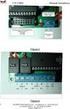 Telecontrollo Manuale d uso Rev. 2 SOMMARIO 1. Introduzione... 3 2. Accesso al Telecontrollo... 3 3. Pannello di controllo... 4 3.1 Barra di navigazione... 5 3.2 Monitor di Sistema e Monitor Energia...
Telecontrollo Manuale d uso Rev. 2 SOMMARIO 1. Introduzione... 3 2. Accesso al Telecontrollo... 3 3. Pannello di controllo... 4 3.1 Barra di navigazione... 5 3.2 Monitor di Sistema e Monitor Energia...
FATTURAZIONE ELETTRONICA J-BRIDGE
 Sommario FATTURAZIONE ELETTRONICA J-BRIDGE... 3 PARAMETRI... 3 J-BRIDGE... 3 FATTURE CLIENTI... 4 FATTURE FORNITORI... 9 CARICAMENTO ANAGRAFICA CLIENTE... 9 CREAZIONE NUOVO DOCUMENTO... 11 SEZIONE CLIENTE...
Sommario FATTURAZIONE ELETTRONICA J-BRIDGE... 3 PARAMETRI... 3 J-BRIDGE... 3 FATTURE CLIENTI... 4 FATTURE FORNITORI... 9 CARICAMENTO ANAGRAFICA CLIENTE... 9 CREAZIONE NUOVO DOCUMENTO... 11 SEZIONE CLIENTE...
ESTRATTO CONTO INTEGRATO CASELLARIO CENTRALE DELLE POSIZIONI PREVIDENZIALI ATTIVE ISTRUZIONI PER L USO DEI SERVIZI CIPAG
 ESTRATTO CONTO INTEGRATO CASELLARIO CENTRALE DELLE POSIZIONI PREVIDENZIALI ATTIVE ISTRUZIONI PER L USO DEI SERVIZI CIPAG Sommario SOMMARIO Accedere ai servizi dell Estratto Conto Integrato... 2 Consultare
ESTRATTO CONTO INTEGRATO CASELLARIO CENTRALE DELLE POSIZIONI PREVIDENZIALI ATTIVE ISTRUZIONI PER L USO DEI SERVIZI CIPAG Sommario SOMMARIO Accedere ai servizi dell Estratto Conto Integrato... 2 Consultare
Manuale Sistema F Platinum Costi del prodotto evidenziato. Manuale Sistema F Platinum Costi del prodotto evidenziato
 Manuale Sistema F Platinum Committente Progetto Tipo Documento Codice Progetto CSF Sistemi Manuale Sistema F Platinum CSFMANRVD Codice Documento CSFMANRVD 170101 Revisione 1.0.2 Data 18/10/2017 Ultima
Manuale Sistema F Platinum Committente Progetto Tipo Documento Codice Progetto CSF Sistemi Manuale Sistema F Platinum CSFMANRVD Codice Documento CSFMANRVD 170101 Revisione 1.0.2 Data 18/10/2017 Ultima
Progetto: Verbalizzazione online
 Progetto: Verbalizzazione online Guida PROVA CHE SI CONCLUDE IN PRESENZA - lato docente Indicazioni per la gestione della verbalizzazione online di una prova che si conclude in presenza (es. esame orale).
Progetto: Verbalizzazione online Guida PROVA CHE SI CONCLUDE IN PRESENZA - lato docente Indicazioni per la gestione della verbalizzazione online di una prova che si conclude in presenza (es. esame orale).
Sistema di Rilevazioni Statistiche MANUALE UTENTE
 SISTEMA SIRISTAT Sistema di Rilevazioni Statistiche MANUALE UTENTE Il presente manuale tecnico è da considerare un aiuto per l utilizzo del sistema SIRIStat. Al sistema SIRIStat si accede dal link https://siristat.miur..
SISTEMA SIRISTAT Sistema di Rilevazioni Statistiche MANUALE UTENTE Il presente manuale tecnico è da considerare un aiuto per l utilizzo del sistema SIRIStat. Al sistema SIRIStat si accede dal link https://siristat.miur..
Guida utente de I Miei Dati (Internazionale)
 Guida utente de I Miei Dati (Internazionale) Questa Guida utente illustra le procedure per l utilizzo de I Miei Dati, un portale che mette a disposizione del personale Ashland un area centralizzata per
Guida utente de I Miei Dati (Internazionale) Questa Guida utente illustra le procedure per l utilizzo de I Miei Dati, un portale che mette a disposizione del personale Ashland un area centralizzata per
Progetto: Verbalizzazione online
 Progetto: Verbalizzazione online Guida PROVA SCRITTA CON RITIRO NON CONSENTITO - lato docente Indicazioni per la gestione della verbalizzazione online di una prova scritta SENZA accettazione/rifiuto online
Progetto: Verbalizzazione online Guida PROVA SCRITTA CON RITIRO NON CONSENTITO - lato docente Indicazioni per la gestione della verbalizzazione online di una prova scritta SENZA accettazione/rifiuto online
BODYGRAM PLUS MODULO BODYSCAN
 BODYGRAM PLUS MODULO BODYSCAN Modulo add-on per analisi regionale della bioimpedenza Rev. 2 06/2017 Questa pagina è stata lasciata intenzionalmente bianca Rev. 3 08/2017 Pag. 2 a 16 SOMMARIO ACCESSO AL
BODYGRAM PLUS MODULO BODYSCAN Modulo add-on per analisi regionale della bioimpedenza Rev. 2 06/2017 Questa pagina è stata lasciata intenzionalmente bianca Rev. 3 08/2017 Pag. 2 a 16 SOMMARIO ACCESSO AL
AREA RISERVATA Gestore tamoil.it
 AREA RISERVATA Gestore tamoil.it L Area Riservata tamoil.it permette l accesso ad una serie di funzionalità riservate ai clienti Tamoil, siano essi possessori di mycard Tamoil, Gestori di punti vendita
AREA RISERVATA Gestore tamoil.it L Area Riservata tamoil.it permette l accesso ad una serie di funzionalità riservate ai clienti Tamoil, siano essi possessori di mycard Tamoil, Gestori di punti vendita
Manuale per l utilizzo della procedura per la presentazione on line delle domande di partecipazione a concorsi o mobilità: parte comune
 Manuale per l utilizzo della procedura per la presentazione on line delle domande di partecipazione a concorsi o mobilità: parte comune Sommario La Scrivania Virtuale per la gestione e la presentazione
Manuale per l utilizzo della procedura per la presentazione on line delle domande di partecipazione a concorsi o mobilità: parte comune Sommario La Scrivania Virtuale per la gestione e la presentazione
MANUALE D USO. Servizio Rimborsi Sanitari. Passo per passo
 MANUALE D USO Servizio Rimborsi Sanitari Passo per passo Collegarsi al sito Internet del FASIV, all indirizzo www.fasiv.it, e cliccare sul banner ACCEDI ALL AREA RIMBORSI ONLINE Passo n.1 Procedere alla
MANUALE D USO Servizio Rimborsi Sanitari Passo per passo Collegarsi al sito Internet del FASIV, all indirizzo www.fasiv.it, e cliccare sul banner ACCEDI ALL AREA RIMBORSI ONLINE Passo n.1 Procedere alla
Falmec Portal Manuale di utilizzo Centri Assistenza
 Falmec Portal Manuale di utilizzo Centri Assistenza Settembre 2014 Accesso al Portale Falmec Si accede al portale assistenza Falmec al seguente indirizzo: http://portal.falmec.com Comparirà la videata
Falmec Portal Manuale di utilizzo Centri Assistenza Settembre 2014 Accesso al Portale Falmec Si accede al portale assistenza Falmec al seguente indirizzo: http://portal.falmec.com Comparirà la videata
NOTE OPERATIVE WEBORDER
 NOTE OPERATIVE WEBORDER Tipo documento: Weborder Data emissione Febbraio 2010 Autore Enrico Toma Release di riferimento 2.0 Revisione N. / Del. 02 / Aprile 2011 Autore Revisione Roberto Liporesi Il presente
NOTE OPERATIVE WEBORDER Tipo documento: Weborder Data emissione Febbraio 2010 Autore Enrico Toma Release di riferimento 2.0 Revisione N. / Del. 02 / Aprile 2011 Autore Revisione Roberto Liporesi Il presente
GUIDA UTENTE BILLIARDS COUNTER (Vers )
 GUIDA UTENTE BILLIARDS COUNTER (Vers. 3.0.0) Installazione Billiards Counter... 2 Primo avvio e configurazione di Billiards Counter... 7 Registrazione del programma... 9 Utilizzo di Billiards Counter...
GUIDA UTENTE BILLIARDS COUNTER (Vers. 3.0.0) Installazione Billiards Counter... 2 Primo avvio e configurazione di Billiards Counter... 7 Registrazione del programma... 9 Utilizzo di Billiards Counter...
Infor LN [GUIDA INFOR LN] [GUIDA INFOR LN] Baltur S.p.A. Rev /2013. Guida all utilizzo del Gestionale Infor LN per le Agenzie Baltur
![Infor LN [GUIDA INFOR LN] [GUIDA INFOR LN] Baltur S.p.A. Rev /2013. Guida all utilizzo del Gestionale Infor LN per le Agenzie Baltur Infor LN [GUIDA INFOR LN] [GUIDA INFOR LN] Baltur S.p.A. Rev /2013. Guida all utilizzo del Gestionale Infor LN per le Agenzie Baltur](/thumbs/60/44635830.jpg) Infor LN [GUIDA INFOR LN] Baltur S.p.A. Rev. 1.0-10/2013 [GUIDA INFOR LN] Guida all utilizzo del Gestionale Infor LN per le Agenzie Baltur Baltur S.p.A. Informazioni di base 1 Indice Informazioni di base...
Infor LN [GUIDA INFOR LN] Baltur S.p.A. Rev. 1.0-10/2013 [GUIDA INFOR LN] Guida all utilizzo del Gestionale Infor LN per le Agenzie Baltur Baltur S.p.A. Informazioni di base 1 Indice Informazioni di base...
GUIDA UTENTE PRIMA NOTA SEMPLICE
 GUIDA UTENTE PRIMA NOTA SEMPLICE (Vers. 2.3.0) Installazione... 2 Prima esecuzione... 5 Login... 6 Funzionalità... 7 Prima Nota... 8 Registrazione nuovo movimento... 10 Associazione di file all operazione...
GUIDA UTENTE PRIMA NOTA SEMPLICE (Vers. 2.3.0) Installazione... 2 Prima esecuzione... 5 Login... 6 Funzionalità... 7 Prima Nota... 8 Registrazione nuovo movimento... 10 Associazione di file all operazione...
Prenotazioni. Manuale d uso portale freschi.reginasrl.com. Ufficio EDP 04/10/2013
 Prenotazioni Manuale d uso portale freschi.reginasrl.com Ufficio EDP 04/10/2013 Sommario Introduzione... 2 Accesso... 3 Schermata iniziale, lista prenotazioni.... 4 Inserire una prenotazione... 5 Modificare
Prenotazioni Manuale d uso portale freschi.reginasrl.com Ufficio EDP 04/10/2013 Sommario Introduzione... 2 Accesso... 3 Schermata iniziale, lista prenotazioni.... 4 Inserire una prenotazione... 5 Modificare
MANUALE D USO. Servizio Rimborsi Sanitari. Passo per passo
 MANUALE D USO Servizio Rimborsi Sanitari Passo per passo Accedere al sito Internet del FASIV, all indirizzo www.fasiv.it, e cliccare sul link RIMBORSI ON LINE, riportato nel quadrante ISCRITTI. Passo n.1
MANUALE D USO Servizio Rimborsi Sanitari Passo per passo Accedere al sito Internet del FASIV, all indirizzo www.fasiv.it, e cliccare sul link RIMBORSI ON LINE, riportato nel quadrante ISCRITTI. Passo n.1
PORTALE FORNITORI ISTRUZIONI DI COMPILAZIONE FORNITORE
 PORTALE FORNITORI ISTRUZIONI DI COMPILAZIONE FORNITORE Data: 20/03/2017 Revisione: 01 INDICE 1. Manuale di compilazione fornitore...3 1.1. Bottone operativo...3 1.1.1. Azioni... 3 1.1.2. Torna in cima
PORTALE FORNITORI ISTRUZIONI DI COMPILAZIONE FORNITORE Data: 20/03/2017 Revisione: 01 INDICE 1. Manuale di compilazione fornitore...3 1.1. Bottone operativo...3 1.1.1. Azioni... 3 1.1.2. Torna in cima
Servizi di e-business Eni
 Servizi di e-business Eni Richiedente MAMUI Versione 02/2017 Gentile Utente, questo manuale illustra il flusso del MAMUI in qualità di richiedente. Suggeriamo di dedicare qualche minuto alla lettura per
Servizi di e-business Eni Richiedente MAMUI Versione 02/2017 Gentile Utente, questo manuale illustra il flusso del MAMUI in qualità di richiedente. Suggeriamo di dedicare qualche minuto alla lettura per
Start Web - Login Autenticazione. Utente Windows Password
 Start Web - Login Autenticazione Utente Windows Password Home Page Visualizzazione Widget Il prospetto delle ore svolte nella giornata corrente (pannello Il mio tempo), varia in base alla timbrature rilevate
Start Web - Login Autenticazione Utente Windows Password Home Page Visualizzazione Widget Il prospetto delle ore svolte nella giornata corrente (pannello Il mio tempo), varia in base alla timbrature rilevate
Cloud Fattura. Manuale Creazione Fattura Elettronica Versione Titolo: CloudFattura. Versione
 Cloud Fattura Manuale Creazione Fattura Elettronica OPEN Dot Com Spa Sede amministrativa: Corso Francia, 121d 12100 Cuneo Tel. 0171 700700 Fax 800 136814 www.opendotcom.it parcella@opendotcom.it 1/20 1
Cloud Fattura Manuale Creazione Fattura Elettronica OPEN Dot Com Spa Sede amministrativa: Corso Francia, 121d 12100 Cuneo Tel. 0171 700700 Fax 800 136814 www.opendotcom.it parcella@opendotcom.it 1/20 1
Eurapoint Dealer. Manuale d uso
 Eurapoint Dealer Manuale d uso Indice Accesso al portale Area Riservata Emissione garanzie Gestione sinistri Gestione polizze Gestione profilo 2 Indice Accesso al portale Area Riservata Emissione garanzie
Eurapoint Dealer Manuale d uso Indice Accesso al portale Area Riservata Emissione garanzie Gestione sinistri Gestione polizze Gestione profilo 2 Indice Accesso al portale Area Riservata Emissione garanzie
LINEE GUIDA PER OPERATORI ECONOMICI. Iscrizione / Rinnovo Albo Fornitori
 LINEE GUIDA PER OPERATORI ECONOMICI Iscrizione / Rinnovo Albo Fornitori Versione 5.2 del 08/10/2018 2 LINEE GUIDA PER OPERATORI ECONOMICI Indice Iscrizione/Rinnovo Albo Fornitori EmPULIA... 3 - Compilazione
LINEE GUIDA PER OPERATORI ECONOMICI Iscrizione / Rinnovo Albo Fornitori Versione 5.2 del 08/10/2018 2 LINEE GUIDA PER OPERATORI ECONOMICI Indice Iscrizione/Rinnovo Albo Fornitori EmPULIA... 3 - Compilazione
ACCESSO AL HR PORTAL DIPENDENTE
 Manuale Ztravel ACCESSO AL HR PORTAL DIPENDENTE Accedere ad internet tramite uno dei più comuni browser: Internet explorer Mozzilla Firefox Google Chrome Digitare l indirizzo del sito internet di P&S:
Manuale Ztravel ACCESSO AL HR PORTAL DIPENDENTE Accedere ad internet tramite uno dei più comuni browser: Internet explorer Mozzilla Firefox Google Chrome Digitare l indirizzo del sito internet di P&S:
Telecontrollo. Manuale d uso. Rev. 3
 Telecontrollo Manuale d uso Rev. 3 SOMMARIO 1. Introduzione... 3 2. Accesso al Telecontrollo... 3 3. Pannello di controllo... 4 3.1 Barra di navigazione... 5 3.2 Monitor di Sistema e Monitor Energia...
Telecontrollo Manuale d uso Rev. 3 SOMMARIO 1. Introduzione... 3 2. Accesso al Telecontrollo... 3 3. Pannello di controllo... 4 3.1 Barra di navigazione... 5 3.2 Monitor di Sistema e Monitor Energia...
Škoda ŠuperCard Manuale d uso
 1 Škoda ŠuperCard Manuale d uso Home: da questa pagina inizia la navigazione nel nuovo sito Škoda ŠuperCard. Nella sezione i miei dati sono registrati i vostri riferimenti, utili per contattarvi e per
1 Škoda ŠuperCard Manuale d uso Home: da questa pagina inizia la navigazione nel nuovo sito Škoda ŠuperCard. Nella sezione i miei dati sono registrati i vostri riferimenti, utili per contattarvi e per
ISTRUZIONI OPERATIVE. DNWEB Territorio
 Pag. Redazione Approvazione del contenuto Data Funzione Nome Data Funzione Nome 9/0/0 Amministratore F.Bartolotti 0//0 Referente LIS L. Morotti Sistema LIS AVR Emesso il 0//0 da Lucia Vascotto (RD Programma
Pag. Redazione Approvazione del contenuto Data Funzione Nome Data Funzione Nome 9/0/0 Amministratore F.Bartolotti 0//0 Referente LIS L. Morotti Sistema LIS AVR Emesso il 0//0 da Lucia Vascotto (RD Programma
FREIGHT-GUARD. Manuale dell utente
 FREIGHT-GUARD Manuale dell utente ACCESSO AL SISTEMA Per accedere all area riservata dalla Home Page pubblica collegarsi al sito internet www.facsweb.it mediante un browser (es explorer o chrome), selezionare
FREIGHT-GUARD Manuale dell utente ACCESSO AL SISTEMA Per accedere all area riservata dalla Home Page pubblica collegarsi al sito internet www.facsweb.it mediante un browser (es explorer o chrome), selezionare
Manuale di utilizzo del portale
 Fortech S.r.l Via Rigoletto,4 47922 Rimini (RN) Italia P. IVA 03618500403 T. +39 0541 1748174 Manuale di utilizzo del portale Fattura immediata fattura1click.it info@fattura1click.it 1 SOMMARIO ACCESSO
Fortech S.r.l Via Rigoletto,4 47922 Rimini (RN) Italia P. IVA 03618500403 T. +39 0541 1748174 Manuale di utilizzo del portale Fattura immediata fattura1click.it info@fattura1click.it 1 SOMMARIO ACCESSO
Sezione 1: intestazione contenente i dettagli relativi al profilo utente e stream (tipi di richieste) disponibili
 2.1 Home Page Sezione 1: intestazione contenente i dettagli relativi al profilo utente e stream (tipi di richieste) disponibili Sezione 2: una serie di finestre che evidenziano le news più recenti, la
2.1 Home Page Sezione 1: intestazione contenente i dettagli relativi al profilo utente e stream (tipi di richieste) disponibili Sezione 2: una serie di finestre che evidenziano le news più recenti, la
MANUALE D USO TERMINALE POS SCORRI IN BASSO SCORRI IN ALTO
 FATTURAZIONE ELETTRONICA DA TERMINALE POS ESERCENTE 2 TERMINALE POS F4: MENU SCORRI IN BASSO SCORRI IN ALTO ROSSO - CANCELLA VERDE - INVIA Premi il tasto F4 per accedere al MENU. Utilizza le freccette
FATTURAZIONE ELETTRONICA DA TERMINALE POS ESERCENTE 2 TERMINALE POS F4: MENU SCORRI IN BASSO SCORRI IN ALTO ROSSO - CANCELLA VERDE - INVIA Premi il tasto F4 per accedere al MENU. Utilizza le freccette
ELBA Assicurazioni S.p.A.
 MANUALE OPERATIVO ELBA Assicurazioni S.p.A. Accesso al Portale Millennium Agenzia (Versione NEBULA 19/03/2012) - Lato Agenzia - MM VERSIONE NEBULA MANUALE OPERATIVO 1-29 14/03/2012 INDICE MANUALE OPERATIVO
MANUALE OPERATIVO ELBA Assicurazioni S.p.A. Accesso al Portale Millennium Agenzia (Versione NEBULA 19/03/2012) - Lato Agenzia - MM VERSIONE NEBULA MANUALE OPERATIVO 1-29 14/03/2012 INDICE MANUALE OPERATIVO
Portale ING Commercial Card. Scheda di guida rapida del titolare della carta
 Portale ING Commercial Card Scheda di guida rapida del titolare della carta Introduzione Questa guida rapida fornisce informazioni sull utilizzo del portale di ING Commercial Card. Il portale consente
Portale ING Commercial Card Scheda di guida rapida del titolare della carta Introduzione Questa guida rapida fornisce informazioni sull utilizzo del portale di ING Commercial Card. Il portale consente
Oxfam Edu La piattaforma educativa di Oxfam Italia
 1. Introduzione Oxfam Edu La piattaforma educativa di Oxfam Italia http://edu.oxfam.it/it Oxfam Edu è uno spazio online che raccoglie i progetti educativi di Oxfam Italia, sia quelli che hanno una componente
1. Introduzione Oxfam Edu La piattaforma educativa di Oxfam Italia http://edu.oxfam.it/it Oxfam Edu è uno spazio online che raccoglie i progetti educativi di Oxfam Italia, sia quelli che hanno una componente
Manuale Visualizzatore Guida per l utente Rev. 1.8
 Manuale Visualizzatore Guida per l utente Rev. 1.8 MANUALE VISUALIZZATORE.doc 07/02/2007 17.10.00 Pagina 1 di 37 Sommario: Introduzione e prerequisiti...3 Login...4 Disclaimer...6 Cambio Password...8 Ricerca...10
Manuale Visualizzatore Guida per l utente Rev. 1.8 MANUALE VISUALIZZATORE.doc 07/02/2007 17.10.00 Pagina 1 di 37 Sommario: Introduzione e prerequisiti...3 Login...4 Disclaimer...6 Cambio Password...8 Ricerca...10
GUIDA ALL USO DEL PORTALE DI PRENOTAZIONE LIBRI ON LINE
 Introduzione Benvenuto nella guida all uso della sezione ecommerce di shop.libripertutti.it/coop dove è possibile ordinare i tuoi testi scolastici e seguire lo stato del tuo ordine fino all evasione. si
Introduzione Benvenuto nella guida all uso della sezione ecommerce di shop.libripertutti.it/coop dove è possibile ordinare i tuoi testi scolastici e seguire lo stato del tuo ordine fino all evasione. si
REV. 1.1 del 10/04/12 Pag. 1 di 11 PORTALE SIELTE. Portale Sielte. Manuale Utente. Sistemi Informatici Manuale Utente
 Pag. 1 di 11 Portale Sielte Manuale Utente Sommario 1 Introduzione 3 1.1 Domande frequenti 3 1.2 Supporto tecnico 4 1.3 Requisiti minimi 4 2 Uso del Portale 5 2.1 Accesso all area riservata 5 2.2 Cambio
Pag. 1 di 11 Portale Sielte Manuale Utente Sommario 1 Introduzione 3 1.1 Domande frequenti 3 1.2 Supporto tecnico 4 1.3 Requisiti minimi 4 2 Uso del Portale 5 2.1 Accesso all area riservata 5 2.2 Cambio
Accedi al sito clicca sulla sezione DIVENTA CLIENTE (1) e successivamente sul bottone Clicca qui (2).
 Sommario 1. ATTIVA GRATUITAMENTE IL PORTALE WEB... 2 2. ORDINE... 5 3. CATALOGO... 12 4. REPORT... 15 5. PRENOTAZIONI... 17 6. GESTIONALE LOGISTA... 23 7. ALTRE FUNZIONALITA... 33 1 1. ATTIVA GRATUITAMENTE
Sommario 1. ATTIVA GRATUITAMENTE IL PORTALE WEB... 2 2. ORDINE... 5 3. CATALOGO... 12 4. REPORT... 15 5. PRENOTAZIONI... 17 6. GESTIONALE LOGISTA... 23 7. ALTRE FUNZIONALITA... 33 1 1. ATTIVA GRATUITAMENTE
Sommario 1. ATTIVA GRATUITAMENTE IL PORTALE WEB ORDINE CATALOGO REPORT GESTIONALE LOGISTA
 Sommario 1. ATTIVA GRATUITAMENTE IL PORTALE WEB... 2 2. ORDINE... 3 3. CATALOGO... 11 4. REPORT... 15 6. GESTIONALE LOGISTA... 17 7. ALTRE FUNZIONALITA... 26 1 1. ATTIVA GRATUITAMENTE IL PORTALE WEB 1.
Sommario 1. ATTIVA GRATUITAMENTE IL PORTALE WEB... 2 2. ORDINE... 3 3. CATALOGO... 11 4. REPORT... 15 6. GESTIONALE LOGISTA... 17 7. ALTRE FUNZIONALITA... 26 1 1. ATTIVA GRATUITAMENTE IL PORTALE WEB 1.
Nuova Piattaforma Intercent-ER: manuali per le Pubbliche Amministrazioni
 TMintercent-TMintercent-TMintercent-TMintercent Nuova Piattaforma Intercent-ER: manuali per le Pubbliche Amministrazioni Comunicazioni Intercent-ER COMUNICAZIONI 1 Sommario 1. COMUNICAZIONI... 3 1.1 Comunicazione...
TMintercent-TMintercent-TMintercent-TMintercent Nuova Piattaforma Intercent-ER: manuali per le Pubbliche Amministrazioni Comunicazioni Intercent-ER COMUNICAZIONI 1 Sommario 1. COMUNICAZIONI... 3 1.1 Comunicazione...
MANUALE DI ISTRUZIONI PER L INSERIMENTO DEGLI ORDINI
 MANUALE DI ISTRUZIONI PER L INSERIMENTO DEGLI ORDINI 1. Registrazione (per utenti al primo accesso) pag. 2 2. Recupero della password pag 3 3. Accesso per utenti già registrati - Inserimento dell ordine
MANUALE DI ISTRUZIONI PER L INSERIMENTO DEGLI ORDINI 1. Registrazione (per utenti al primo accesso) pag. 2 2. Recupero della password pag 3 3. Accesso per utenti già registrati - Inserimento dell ordine
Sistema di Rilevazioni Statistiche MANUALE UTENTE
 SISTEMA SIRISTAT-DSU Sistema di Rilevazioni Statistiche MANUALE UTENTE Il presente manuale tecnico è da considerare un aiuto per l utilizzo del sistema SIRIStat-DSU. Al sistema SIRIStat-DSU si accede dal
SISTEMA SIRISTAT-DSU Sistema di Rilevazioni Statistiche MANUALE UTENTE Il presente manuale tecnico è da considerare un aiuto per l utilizzo del sistema SIRIStat-DSU. Al sistema SIRIStat-DSU si accede dal
Tutta la potenza del Web per azzerare le distanze di comunicazione tra la tua azienda ed i tuoi clienti. Manuale di Utilizzo
 Tutta la potenza del Web per azzerare le distanze di comunicazione tra la tua azienda ed i tuoi clienti. Manuale di Utilizzo Nica s.r.l. Informatica Aziendale http://www.nica.it e-mail staff@nica.it Presentazione
Tutta la potenza del Web per azzerare le distanze di comunicazione tra la tua azienda ed i tuoi clienti. Manuale di Utilizzo Nica s.r.l. Informatica Aziendale http://www.nica.it e-mail staff@nica.it Presentazione
Portale Guida Operativa per l Utente
 Portale 08.00.00 Guida Operativa per l Utente Zeta Service S.r.l. Sede legale C.so Mazzini, 39-26900 Lodi C.F e Part. IVA 03901650964 Reg. Impr. - Lodi 03901650964 Capitale Sociale: 12.000 Sede principale
Portale 08.00.00 Guida Operativa per l Utente Zeta Service S.r.l. Sede legale C.so Mazzini, 39-26900 Lodi C.F e Part. IVA 03901650964 Reg. Impr. - Lodi 03901650964 Capitale Sociale: 12.000 Sede principale
Inventario al da giacenze di magazzino Istruzioni per le farmacie Dicembre 2010
 Inventario al 31.12 da giacenze di magazzino Istruzioni per le farmacie Dicembre 2010 Premessa Nel presente manuale si delineano le funzionalità a disposizione di Wingesfar per la redazione dell inventario
Inventario al 31.12 da giacenze di magazzino Istruzioni per le farmacie Dicembre 2010 Premessa Nel presente manuale si delineano le funzionalità a disposizione di Wingesfar per la redazione dell inventario
1. Vendita al banco. Selezionare per effettuare le vendite: Vendita al banco Vendita al banco
 Vendita al Banco 1. Vendita al banco...2 2. Vendita...3 3. Reso...4 4. Pagamento con calcolo del resto...6 5. Vendita con Abbuono...7 6. Vendita con doppio pagamento...8 7. Operazioni Cassa...9 7.1 Consultazione
Vendita al Banco 1. Vendita al banco...2 2. Vendita...3 3. Reso...4 4. Pagamento con calcolo del resto...6 5. Vendita con Abbuono...7 6. Vendita con doppio pagamento...8 7. Operazioni Cassa...9 7.1 Consultazione
Gestione Vaccinazioni Modulo SOLE
 Gestione Vaccinazioni Modulo SOLE Per la gestione delle Vaccinazioni all interno dell Applicativo di Cartella Clinica (d ora in avanti abbreviata in ACC), sono a disposizione i seguenti menù con relativi
Gestione Vaccinazioni Modulo SOLE Per la gestione delle Vaccinazioni all interno dell Applicativo di Cartella Clinica (d ora in avanti abbreviata in ACC), sono a disposizione i seguenti menù con relativi
MANUALE VENDOR MANAGER. Guida per i Fornitori
 MANUALE VENDOR MANAGER Guida per i Fornitori Milano, 25 ottobre 2017 Indice 1. SCOPO DEL DOCUMENTO... 3 2. REGISTRAZIONE DEL FORNITORE... 3 2.1. Registrazione Fornitore invitato a qualificarsi... 3 2.2.
MANUALE VENDOR MANAGER Guida per i Fornitori Milano, 25 ottobre 2017 Indice 1. SCOPO DEL DOCUMENTO... 3 2. REGISTRAZIONE DEL FORNITORE... 3 2.1. Registrazione Fornitore invitato a qualificarsi... 3 2.2.
APPLICATIVO RICHIESTA MATERIALI
 APPLICATIVO RICHIESTA MATERIALI MANUALE OPERATIVO PUNTO VENDITA APPLICATIVO PER EFFETTUAZIONE ORDINI DI: DIVISE; DISPOSITIVI DI PROTEZIONE INDIVIDUALE; MATERIALE POP E CARTA FEDELTA ; MATERIALE SICUREZZA.
APPLICATIVO RICHIESTA MATERIALI MANUALE OPERATIVO PUNTO VENDITA APPLICATIVO PER EFFETTUAZIONE ORDINI DI: DIVISE; DISPOSITIVI DI PROTEZIONE INDIVIDUALE; MATERIALE POP E CARTA FEDELTA ; MATERIALE SICUREZZA.
MANUALE VENDOR MANAGER. Guida per gli Operatori Economici
 MANUALE VENDOR MANAGER Guida per gli Operatori Economici Settembre 2017 Indice 1. SCOPO DEL DOCUMENTO Il presente documento illustra le funzionalità del servizio Vendor Manager ed è dedicato ai processi
MANUALE VENDOR MANAGER Guida per gli Operatori Economici Settembre 2017 Indice 1. SCOPO DEL DOCUMENTO Il presente documento illustra le funzionalità del servizio Vendor Manager ed è dedicato ai processi
Introduzione alle principali funzioni di
 Introduzione alle principali funzioni di Login Inserire nel campo Utente: nome.cognome Password: cognome o password personalizzata Tramite la funzione Resetta Password Premere successivamente la spunta
Introduzione alle principali funzioni di Login Inserire nel campo Utente: nome.cognome Password: cognome o password personalizzata Tramite la funzione Resetta Password Premere successivamente la spunta
PORTALE WEB DEI SERVIZI PUNTO GIALLO
 Manuale Portale WEB Servizi Punto Giallo Rev. 2 del 09/06/2014 PORTALE WEB DEI SERVIZI PUNTO GIALLO SOMMARIO: 1. INTRODUZIONE... 2 2. CONDIZIONI DI LICENZA... 2 3. CONFIGURAZIONE... 3 4. ACCESSO AL SISTEMA...
Manuale Portale WEB Servizi Punto Giallo Rev. 2 del 09/06/2014 PORTALE WEB DEI SERVIZI PUNTO GIALLO SOMMARIO: 1. INTRODUZIONE... 2 2. CONDIZIONI DI LICENZA... 2 3. CONFIGURAZIONE... 3 4. ACCESSO AL SISTEMA...
Manuale di Utilizzo SMAT (Sistema Monitoraggio Apprendistato e Tirocini) per il Soggetto Formatore.
 Molise Dati spa Apprendistato e Tirocini) per il Soggetto Formatore. Versione 1.1 Sommario 1 Registrazione alla Piattaforma SMAT... 3 2 Creazione Corso di Formazione... 6 3 Richiesta Pubblicazione Corso...
Molise Dati spa Apprendistato e Tirocini) per il Soggetto Formatore. Versione 1.1 Sommario 1 Registrazione alla Piattaforma SMAT... 3 2 Creazione Corso di Formazione... 6 3 Richiesta Pubblicazione Corso...
Area Sistemi di Elaborazione Microinformatica
 Area Redatto da Area Sistemi di Elaborazione Microinformatica Versione Data Modifiche 1.0 31/12/2016 CSI Manuale Portale Direzione Generale Personale Dipartimento pag. 1 Portale Direzione Generale Direzione
Area Redatto da Area Sistemi di Elaborazione Microinformatica Versione Data Modifiche 1.0 31/12/2016 CSI Manuale Portale Direzione Generale Personale Dipartimento pag. 1 Portale Direzione Generale Direzione
NUOVA MODALITA DI RICHIESTA MUTUALITA ON-LINE PROCEDURE
 NUOVA MODALITA DI RICHIESTA MUTUALITA ON-LINE PROCEDURE GIUGNO 2016 ENTI BILATERLALI VARESE PORTALE RICHIESTA SUSSIDI Guida di utilizzo Sommario Introduzione... 1 Ultima revisione documento... 1 Schermata
NUOVA MODALITA DI RICHIESTA MUTUALITA ON-LINE PROCEDURE GIUGNO 2016 ENTI BILATERLALI VARESE PORTALE RICHIESTA SUSSIDI Guida di utilizzo Sommario Introduzione... 1 Ultima revisione documento... 1 Schermata
AGGIORNAMENTO Faith Pagina 1
 SOMMARIO AGGIORNAMENTO 2.3.20 Cloud: Rilascio applicazione faithcloud.it... 1 Nuove credenziali... 2 Accesso impostazioni servizio Faith Cloud / Faith Network... 2 AbiLItazione accesso tramite web app...
SOMMARIO AGGIORNAMENTO 2.3.20 Cloud: Rilascio applicazione faithcloud.it... 1 Nuove credenziali... 2 Accesso impostazioni servizio Faith Cloud / Faith Network... 2 AbiLItazione accesso tramite web app...
Aule. La classe in questo caso è composta solamente dal nome. Inserire quindi tale attributo all'interno della casella di testo indicata.
 PRENOTAZIONI In questo menù del pannello di amministrazione è possibile gestire la prenotazione delle aule e tutti i componenti che la costituiscono. Classi In questa sezione vengono gestite le classi
PRENOTAZIONI In questo menù del pannello di amministrazione è possibile gestire la prenotazione delle aule e tutti i componenti che la costituiscono. Classi In questa sezione vengono gestite le classi
INSTALLAZIONE SOFTWARE HARLEY_DAVIDSON DEMO DEALERS
 INSTALLAZIONE SOFTWARE HARLEY_DAVIDSON DEMO DEALERS 1. COME SCARICARE ED INSTALLARE IL PROGRAMMA 1. All'indirizzo internet http://hd.zerobytes.it/dealers/ trovate i file necessari al funzionamento del
INSTALLAZIONE SOFTWARE HARLEY_DAVIDSON DEMO DEALERS 1. COME SCARICARE ED INSTALLARE IL PROGRAMMA 1. All'indirizzo internet http://hd.zerobytes.it/dealers/ trovate i file necessari al funzionamento del
ISTRUZIONI CATALOGO CONVENZIONI PUNTO ORDINANTE
 ISTRUZIONI CATALOGO CONVENZIONI PUNTO ORDINANTE Per accedere alla sezione Catalogo Convenzioni, è necessario essere in possesso della user-id e della password ricevute in fase di registrazione e della
ISTRUZIONI CATALOGO CONVENZIONI PUNTO ORDINANTE Per accedere alla sezione Catalogo Convenzioni, è necessario essere in possesso della user-id e della password ricevute in fase di registrazione e della
Manuale per l utilizzo della procedura per la presentazione on line delle domande di partecipazione a concorsi o mobilità: parte comune
 Manuale per l utilizzo della procedura per la presentazione on line delle domande di partecipazione a concorsi o mobilità: parte comune Sommario Accesso e registrazione all area riservata...1 Fase di registrazione...3
Manuale per l utilizzo della procedura per la presentazione on line delle domande di partecipazione a concorsi o mobilità: parte comune Sommario Accesso e registrazione all area riservata...1 Fase di registrazione...3
Manuale Ri.Ba. (Ricevute Bancarie) Versione 17.08
 Manuale Ri.Ba. (Ricevute Bancarie) Versione 17.08 1 Questo manuale, ti permetterà di essere subito operativo all utilizzo del software PrometeoRifiuti indicandoti il caricamento dei dati essenziali per
Manuale Ri.Ba. (Ricevute Bancarie) Versione 17.08 1 Questo manuale, ti permetterà di essere subito operativo all utilizzo del software PrometeoRifiuti indicandoti il caricamento dei dati essenziali per
Manuale Utente. Data Rev 12/09/17 1. Pag. 1 di 22
 Manuale Utente Data Rev 12/09/17 1 Pag. 1 di 22 Sommario Manuale Utente... 1 Accesso al portale... 3 Il portale cliente... 5 Informazioni Generali... 5 Pagina riepilogativa utente... 6 Campo ricerca rapida...
Manuale Utente Data Rev 12/09/17 1 Pag. 1 di 22 Sommario Manuale Utente... 1 Accesso al portale... 3 Il portale cliente... 5 Informazioni Generali... 5 Pagina riepilogativa utente... 6 Campo ricerca rapida...
ISTRUZIONI PER INVENTARIO DI REPARTO SCARICO MASSIVO. Areas AMC
 ISTRUZIONI PER INVENTARIO DI REPARTO SCARICO MASSIVO Areas AMC INDICE DEL DOCUMENTO 1 Introduzione... 1-1 1.1 Distribuzione... 1-1 2 Stampa Esistente in Reparto... 2-2 3 Inventario... 3-5 4 Stampa Report
ISTRUZIONI PER INVENTARIO DI REPARTO SCARICO MASSIVO Areas AMC INDICE DEL DOCUMENTO 1 Introduzione... 1-1 1.1 Distribuzione... 1-1 2 Stampa Esistente in Reparto... 2-2 3 Inventario... 3-5 4 Stampa Report
L utente CAA (Centro autorizzato di assistenza agricola) avrà la visibilità su tutte le aziende con mandato al proprio CAA.
 1. Accesso al sistema degli applicativi AVEPA Collegarsi al portale degli applicativi AVEPA all indirizzo internet http://app.avepa.it/mainapp e accedere con le proprie credenziali (Utente e password).
1. Accesso al sistema degli applicativi AVEPA Collegarsi al portale degli applicativi AVEPA all indirizzo internet http://app.avepa.it/mainapp e accedere con le proprie credenziali (Utente e password).
Premessa Requisiti necessari Accesso ai servizi Inviare una pratica online: Individuazione attività... 4
 Guida ai servizi SUED on-line Sommario Premessa... 2 Requisiti necessari... 2 Accesso ai servizi... 2 Inviare una pratica online:... 4 Individuazione attività... 4 Trattamento dei dati personali... 5 Inserimento
Guida ai servizi SUED on-line Sommario Premessa... 2 Requisiti necessari... 2 Accesso ai servizi... 2 Inviare una pratica online:... 4 Individuazione attività... 4 Trattamento dei dati personali... 5 Inserimento
Il software consente di costruire tabelle e grafici e di esportare il proprio lavoro in formato pdf o excel.
 Guida all uso Premessa... 1 1. Home page... 1 2. Accesso al software e alla base dati da consultare... 2 3. Costruzione di una tabella personalizzata... 3 4. Impostazione dei filtri... 5 5. Impostazione
Guida all uso Premessa... 1 1. Home page... 1 2. Accesso al software e alla base dati da consultare... 2 3. Costruzione di una tabella personalizzata... 3 4. Impostazione dei filtri... 5 5. Impostazione
intranet.ruparpiemonte.it
 ruparpiemonte SovraCup Reportistica Aziende Manuale d'uso intranet.ruparpiemonte.it INDICE 1. PREMESSA...3 2. GLOSSARIO...3 2.1 TIPOLOGIA DI PRESTAZIONI...3 3. COLLEGAMENTO AL SISTEMA...4 4. L AUTENTICAZIONE...6
ruparpiemonte SovraCup Reportistica Aziende Manuale d'uso intranet.ruparpiemonte.it INDICE 1. PREMESSA...3 2. GLOSSARIO...3 2.1 TIPOLOGIA DI PRESTAZIONI...3 3. COLLEGAMENTO AL SISTEMA...4 4. L AUTENTICAZIONE...6
GUIDA ALL USO DEL PORTALE DI PRENOTAZIONE LIBRI ON LINE
 Introduzione Benvenuto nella guida all uso della sezione ecommerce di shop.libripertutti.it/coop dove è possibile ordinare i tuoi testi scolastici e seguire lo stato del tuo ordine fino all evasione. si
Introduzione Benvenuto nella guida all uso della sezione ecommerce di shop.libripertutti.it/coop dove è possibile ordinare i tuoi testi scolastici e seguire lo stato del tuo ordine fino all evasione. si
Accesso area personale imprese
 Accesso area personale imprese Sommario Introduzione e registrazione area personale... 3 Accesso area personale... 4 Visualizzazione area personale... 4 Visualizzazione fatture... 5 Visualizzazione Impegni...
Accesso area personale imprese Sommario Introduzione e registrazione area personale... 3 Accesso area personale... 4 Visualizzazione area personale... 4 Visualizzazione fatture... 5 Visualizzazione Impegni...
Tutorial per utilizzare il Registro Elettronico 1. Accesso al registro elettronico e visualizzazione argomenti di lezione
 Tutorial per utilizzare il Registro Elettronico 1. Accesso al registro elettronico e visualizzazione argomenti di lezione Si può accedere al registro elettronico in due modi. Il primo utilizzando il sito
Tutorial per utilizzare il Registro Elettronico 1. Accesso al registro elettronico e visualizzazione argomenti di lezione Si può accedere al registro elettronico in due modi. Il primo utilizzando il sito
APPENDICE N.1 AL MANUALE OPERATIVO E-LEARNING
 APPENDICE N.1 AL MANUALE OPERATIVO E-LEARNING Mod. ELB708 - Ed. 06/14 1-19 FabricaLab Servizi S.r.l. Sommario RISOLUZIONE DI PROBLEMATICHE TECNICHE: IMPOSTARE LA COMPATIBILITA... 3 RISOLUZIONE PROBLEMATICHE
APPENDICE N.1 AL MANUALE OPERATIVO E-LEARNING Mod. ELB708 - Ed. 06/14 1-19 FabricaLab Servizi S.r.l. Sommario RISOLUZIONE DI PROBLEMATICHE TECNICHE: IMPOSTARE LA COMPATIBILITA... 3 RISOLUZIONE PROBLEMATICHE
1. BENEMERENZE. Alcune AVIS hanno anche delle tolleranze per l attribuzione delle benemerenze.
 Sommario 1. BENEMERENZE... 2 1.1 ATTRIBUZIONE... 4 1.2 GESTIONE STORICO BENEMERENZE... 7 1.3 VISUALIZZAZIONE BENEMERENZE... 8 1.4 GESTIONE CONVOCAZIONE BENEMERENZE... 8 Pag. 1 di 8 1. BENEMERENZE Il calcolo
Sommario 1. BENEMERENZE... 2 1.1 ATTRIBUZIONE... 4 1.2 GESTIONE STORICO BENEMERENZE... 7 1.3 VISUALIZZAZIONE BENEMERENZE... 8 1.4 GESTIONE CONVOCAZIONE BENEMERENZE... 8 Pag. 1 di 8 1. BENEMERENZE Il calcolo
ISCRIZIONE CORSI. 20/09/2017 Manuale Utente. Manuale utente per la gestione dei corsi
 ISCRIZIONE CORSI 20/09/2017 Manuale Utente Manuale utente per la gestione dei corsi Indice Indice... 1 Accesso all area Servizi on-line del sito web Cassa Edile Milano... 2 Sezione Corsi... 2 Iscrizione
ISCRIZIONE CORSI 20/09/2017 Manuale Utente Manuale utente per la gestione dei corsi Indice Indice... 1 Accesso all area Servizi on-line del sito web Cassa Edile Milano... 2 Sezione Corsi... 2 Iscrizione
